win10网络怎么连接到服务器,win10网络连接到服务器的方法
发布时间:2016-09-20 17:43:00 浏览数:
我们在上网的时候运营商ISP都会给出一个账号和密码。如果他们使用的PPPOE的协议,在本机单除设置上网的时候则需要添加一个宽带连接。下面就跟大家说说win10网络怎么连接到服务器。
win10网络连接到服务器的方法:
在桌面上的网络这个图标上点右键再点击【属性】
注:如果在桌面上没有看到网络这个图标则可以使用这个方法把它调出来
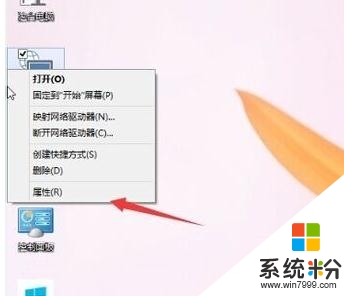
进入网络和共享中心后,点击【设置新的连接或网络】
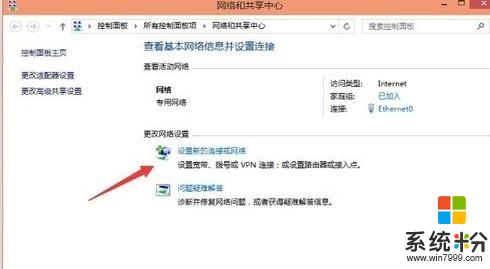
选择一个连接选项,选择【连接到Internet】再点击【下一步】
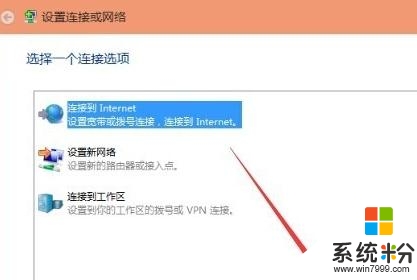
设置新连接
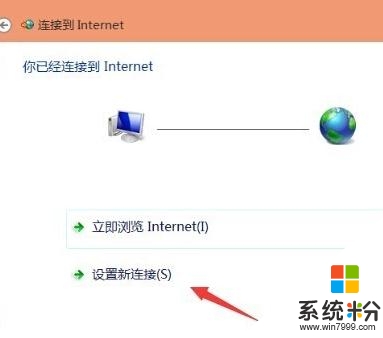
选择【宽带PPPOE】
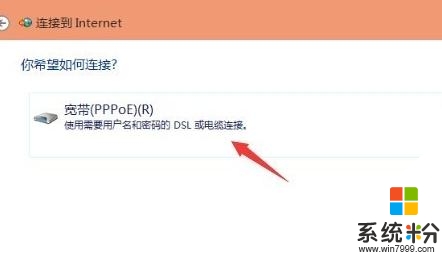
输入ISP运营商给你的账号和密码。然后再点击【连接】。
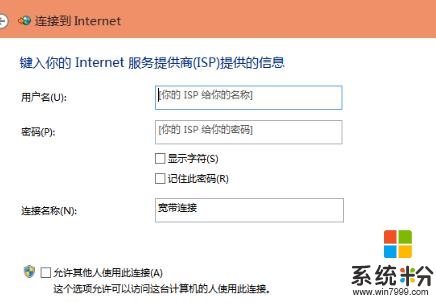
正创建你的Internet连接,如果你是正在使用密码和用户名没有问题才可以连接上去。为了只是创建一个宽带连接,在出现的提示中点击【跳过】就可以了。
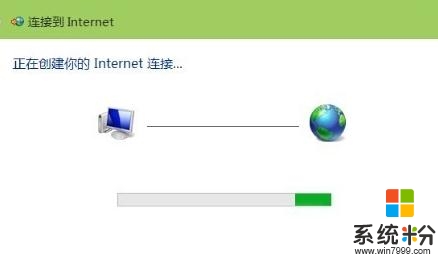
创建宽带连接成功。再到网络连接那里点击宽带连接右键再点击【创建快捷方式】这样就会在桌面有一个快捷方式以后要用比较方便一点。
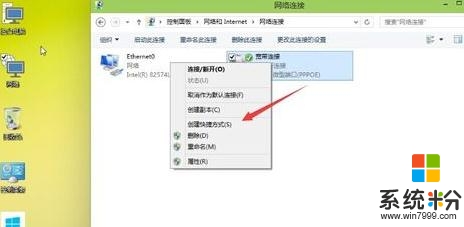
关于【win10网络怎么连接到服务器】小编就跟大家分享到这里,想进一步了解其他的电脑系统下载后使用的技巧的话,都欢迎上系统粉官网查看相关的教程。